Manual do sistema VR Master Nota fiscal Nota de Transferencia
De VRWiki
(Redirecionado de Manual do sistema VR ERP Nota fiscal Nota de Transferencia)
INTRODUÇÃO
A transferência entre lojas se resume no processo de realizar a saída da nota em uma loja A e realizar a entrada da nota em uma loja B. Esse processo dentro do aplicativo VRMaster é inteiramente automatizado, isso significa que ao realizar a saída de nota na loja A automaticamente é gerada uma nota de entrada para loja B.
LANÇAMENTO NOTA DE TRANSFERÊNCIA
Loja 01 (onde estão os produtos que serão transferidos). - Realize o lançamento da nota de saída; - Tipo da nota referente a transferência entre lojas 053 ou 001 de acordo com sua orientação fiscal; - No campo "tipo de destinatário" selecione FORNECEDOR; - No campo "Destinatário" insira a loja que realizou o pedindo dos produtos; - Insira um transportador caso tenha, caso contrário insira a loja que será responsável pelo transporte dos produtos; - Insira os produtos na nota e finalize em seguida.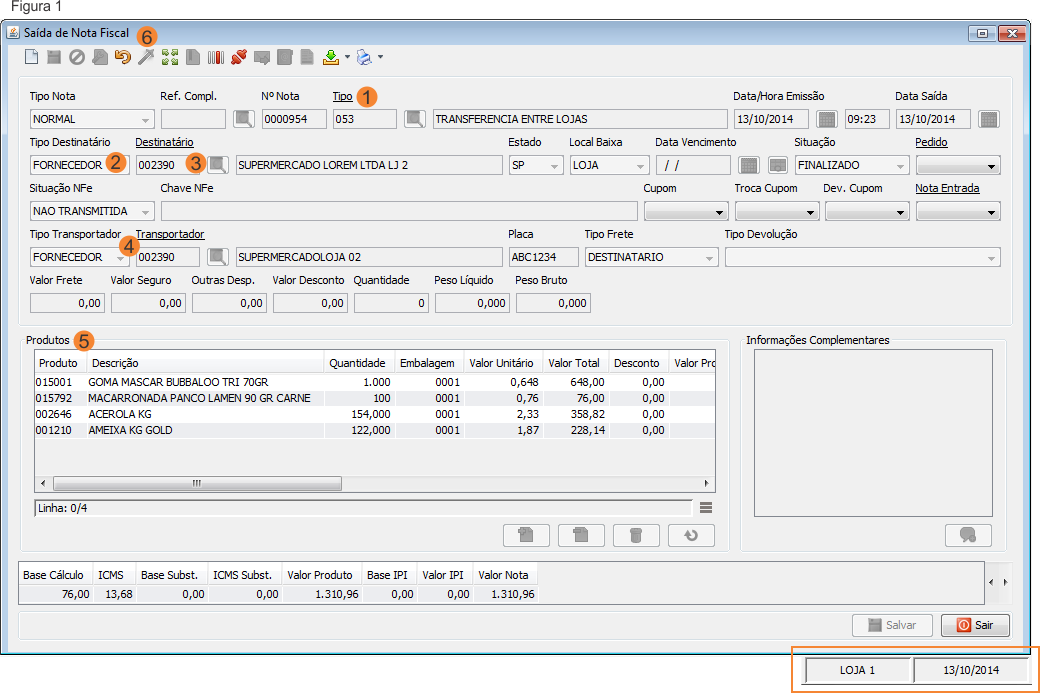
Loja 02 (loja que irá receber os produtos). - Ao finalizar a nota de transferência na loja 1, o sistema lança automaticamente uma nota de entrada na loja 2;- Assim que receber a mercadoria, confira caso necessário, adicione a senha da nota quando pedido e finalize a nota de entrada para que seja concluída a transferência entre lojas.
CANCELAMENTO: CONTRA-NOTA
Caso uma nota de transferência for cancelada na loja de origem e tentarmos excluí-la em seu destino a mensagem "Nota Fiscal Inválida" será retornada. Isso porque para cancelarmos uma nota de transferência é necessário realizar uma contra-nota. - Para lançar a contra-nota devemos lançar uma nota de saída; - Essa nota de saída deve ter, no campo "TIPO" um tipo de nota com CFOPs de entrada. Caso você ainda não tenha esse tipo de nota ele deve ser criado com o auxílio de seu setor contábil-fiscal. - Para criar um tipo de nota basta teclar F11 do teclado, digitar: tipo saida em seguida teclar enter; - Clique no botão incluir() e insira os dados para realizar a contra-nota. - Salve as alteração e realize o lançamento da contra-nota; - Após o lançamento exclua a nota de entrada na loja 2 referente a esta transferência informando o número da contra-nota que foi criada na loja 1.